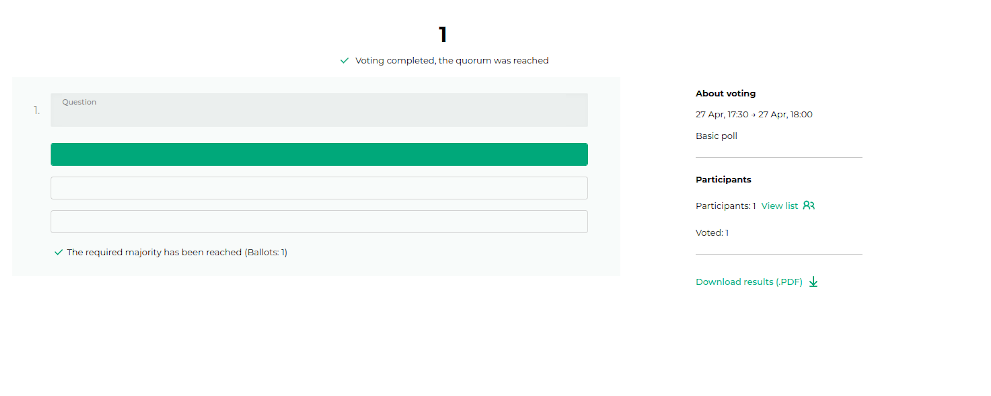Администратору¶
Подготовка голосования¶
Организации¶
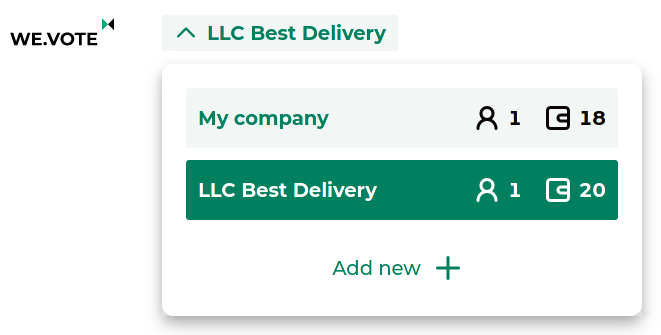
Для организации, от имени которой вы планируете проводить голосования на WE.Vote, мы создаем выделенное рабочее пространство. В его пределах вы сможете управлять учетными записями своих коллег, настраивать группы участников и запускать голосования.
Если вы одновременно организуете голосования в нескольких компаниях, вы можете добавить на сервис новую организацию. Мы также создадим для нее полностью изолированное пространство со своими пользователями, голосованиями и балансом.
Чтобы пользоваться сервисом WE.Vote, пополните баланс бюллетеней. Бюллетени расходуются при проведении голосований: к примеру, чтобы запустить голосование на 10 участников, баланс должен составлять не менее 10 бюллетеней. При старте голосования необходимая сумма бюллетеней на Вашем балансе замораживается. Она будет списана, если голосование завершится без каких-либо сбоев со стороны сервиса. Каждый новый пользователь имеет возможность опробовать функциональность сервиса, для чего мы начисляем 20 бесплатных бюллетеней.
Для пополнения баланса нажмите на ссылку Пополнить баланс, которая находится в разделе меню Баланс. В открывшемся окне выберите подходящий вам тариф и способ оплаты. Каждый пакет бюллетеней имеет установленный срок действия после покупки. Запускаемые вами голосования должны полностью уложиться в срок действия приобретенного пакета. Помимо фиксированных пакетов, вы можете обговорить индивидуальные условия использования сервиса вашей организацией. Для этого поставьте флажок Корпоративный: при нажатии кнопки Отправить запрос вы будете перенаправлены на форму обратной связи с Waves Enterprise.
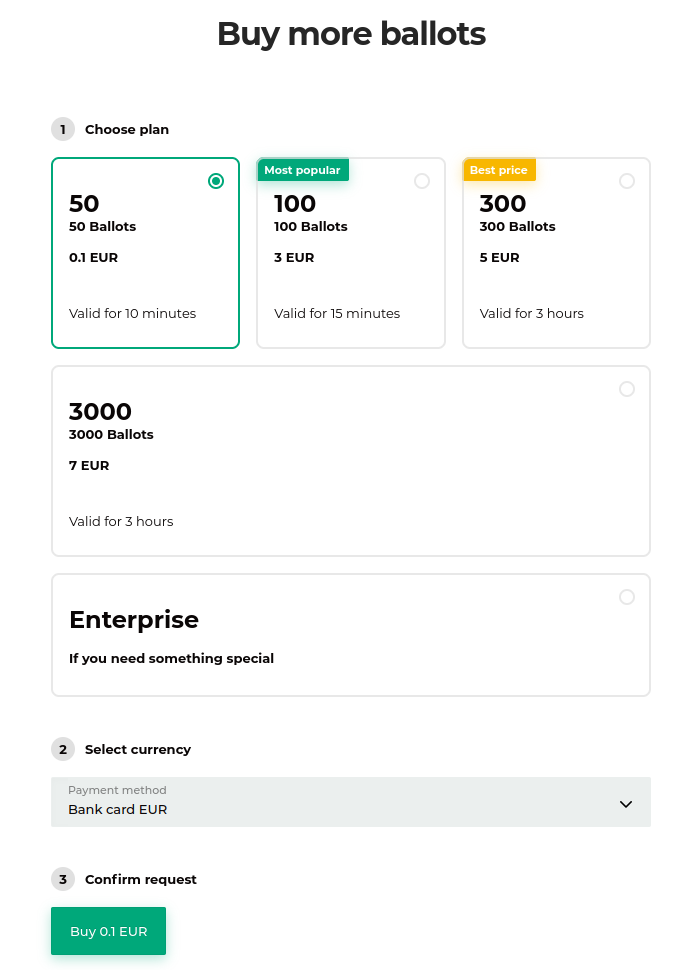
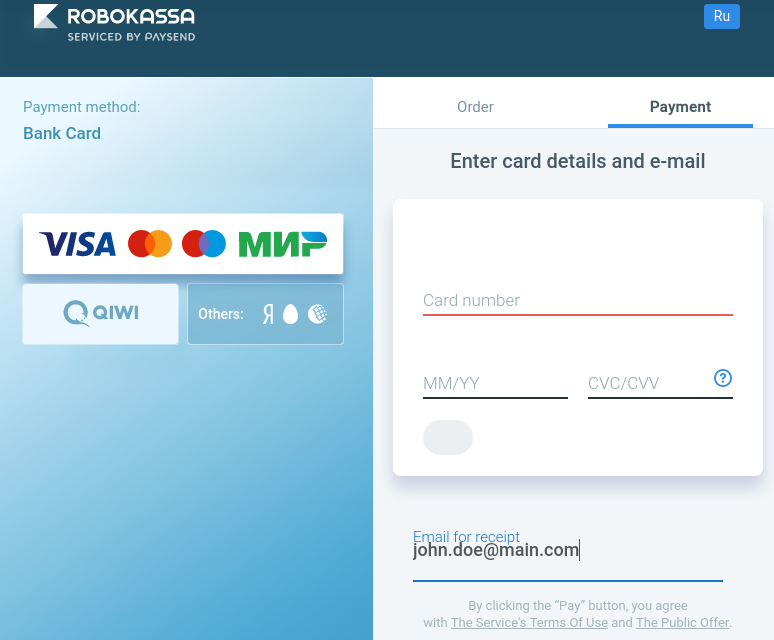
Пополнять баланс могут только Администраторы организации. После выбора тарифа и доступного способа оплаты вы будете перенаправлены на страницу оплаты, где вам будет необходимо выбрать предпочтительный источник оплаты в левой части окна и ввести необходимые данные. Голоса будут начислены на счет вашей учетной записи после проведения оплаты. История ваших платежей и их статус, а также факты списания голосов с баланса доступны в разделе меню Баланс / Посмотреть всю историю.
Приглашение участников¶
Для приглашения выбранных вами участников голосования загрузите их e-mail в систему. Мы отправим им приглашения к регистрации в сервисе WE.Vote. Ваши коллеги должны будут создать и подтвердить учетную запись, выбрать метод хранения своего секретного ключа и создать ключ.
Как Администратор голосования, вы можете видеть кто из приглашенных участников успешно зарегистрировался и может принять участие в голосовании. Если у кого-то из участников возникли сложности с регистрацией, вы можете отправить ему приглашение повторно, нажав кнопку Пригласить повторно на вкладке Участники. Также вы можете повторно отправить приглашения участникам при создании голосования, нажав на кнопку Пригласить всех повторно.
Вы можете добавлять пользователей, указывая из их e-mail через запятую в форме добавления пользователей. Но более удобной является возможность загрузить пользователей в виде таблицы формата Microsoft Excel или файла CSV. Шаблон для создания файла доступен в форме добавления пользователей.
После загрузки вашего списка участников вы увидите сообщение о результатах загрузки. Если вы неправильно заполнили список, в сообщении будет указана причина. В этом случае исправьте ошибочные записи и повторите загрузку.
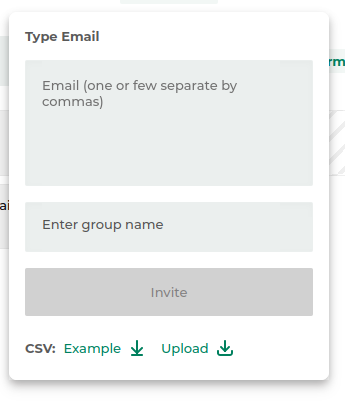
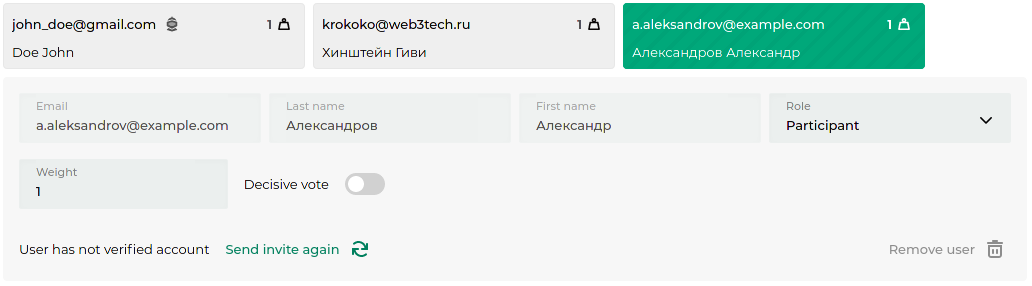
На карточках добавленных пользователей вы можете назначить дополнительных Администраторов для помощи в организации голосований или самостоятельно настроить параметры пользователей - право решающего голоса и вес. Эти параметры будут использованы в соответствующих видах голосований.
Если кто-то из ваших коллег не заметил приглашение и не зарегистрировался на сервисе, это будет заметно в списке участников организации: карточка неподтвержденного пользователя заштрихована. В этом случае вы можете отправить пользователю повторное приглашение.
Неподтвержденные участники¶
Не все приглашенные пройдут регистрацию сразу после приглашения. Кто-то может принять приглашение за спам и не на него внимания, поэтому рекомендуем проинформировать ваших коллег о планируемом голосовании на WE.Vote. Пока голосование находится в статусе черновика и не опубликовано в блокчейне, все приглашенные в него пользователи могут успеть пройти регистрацию. Их статус автоматически изменится на Активирован, и при публикации голосования они смогут участвовать в нем. Однако те, кто не пройдет регистрации до этого момента, не смогут отправить свой голос, поскольку их публичные ключи не будут зарегистрированы в смарт-контракте сервиса голосования.
Пользователи WE.Vote, хранящие свои ключи в облачном хранилище, не могут их потерять. При самостоятельном хранении, пользователь может по той или иной причине утратить доступ к своему ключу. В этом случае, даже пользователю, прошедшему регистрацию, придется воспользоваться функцией сброса секретной фразы, и он не сможет принять участия в уже запущеных или опубликованных голосованиях. После обновления секретного ключа пользователь вновь получит возможность участвовать в будущих голосованиях, но текущие активные голосования будут для него недоступны.
Управление группами участников¶
Если вы планируете организовывать голосования среди небольшого числа людей, достаточно пригласить участников голосования на сервис (подробнее см. в разделе «Приглашение участников»). Однако при работе с большим количеством пользователей вы можете более эффективно управлять процессом голосования, разделив их на группы. Это позволит вам структурировать список участников в зависимости от ваших потребностей: распределить участников по отделам или подразделениям организации, их местонахождению, и т.д. В дальнейшем вы сможете более оперативно создавать разные голосования для различных групп пользователей и управлять составом групп.
Группа создается при приглашении участников. Введите список e-mail участников создаваемой группы через запятую или загрузите CSV/Excel-файл с этим списком, а затем впишите название группы в соответствующем поле.
Чтобы добавить участников к уже существующей группе, выберите необходимую группу из выпадающего списка.
При создании голосования, вы можете выбрать группы участников, для которых оно предназначено.
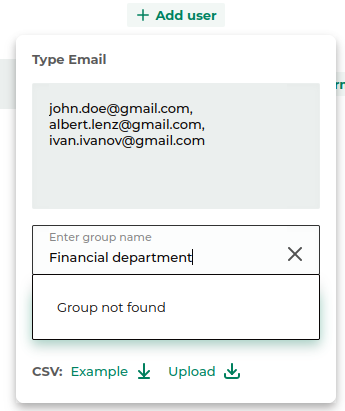
Распределение ролей¶
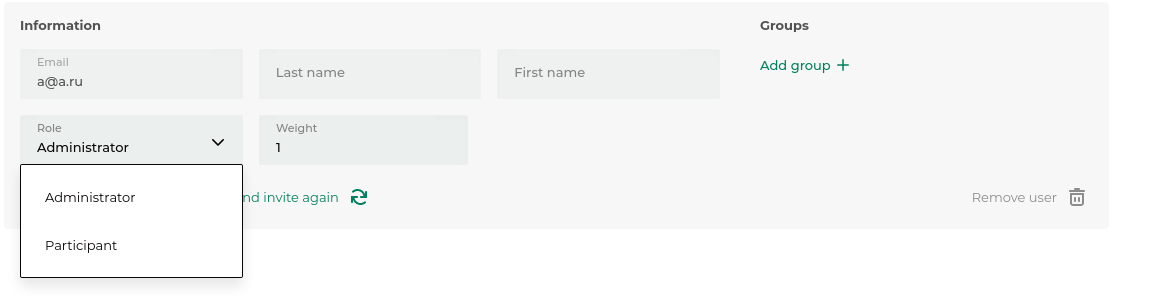
Как администратор, вы можете назначить любого участника из вашей организации Администратором для помощи в организации голосования. Для этого перейдите в раздел Участники, нажмите на карточку участника и выберите пункт Администратор в выпадающем меню Роль. Сразу после этого участник получит права администратора.
Чтобы вернуть администратору роль участника нажмите на его карточку и выберите пункт Участник в выпадающем меню Роль.
Создание голосования¶
Чтобы создать голосование, нажмите на кнопку Создать новое в основном окне клиента. Обратите внимание, что создание голосования не поддерживается при использовании клиента на устройстве с маленькой диагональю экрана. В таком случае, кнопка будет погашена.
Общие настройки¶
1. В открывшемся окне введите предпочтительное название голосования.
2. Затем установите даты и время начала и окончания голосования.
Важно
Обратите внимание, что время начала голосования должно быть больше текущего времени, поскольку сервису требуется создать смарт-контракт вашего голосования, а затем произвести распределенную генерацию ключа для шифрования бюллетеней (Криптографические алгоритмы).
3. Выберите тип голосования в выпадающем списке:
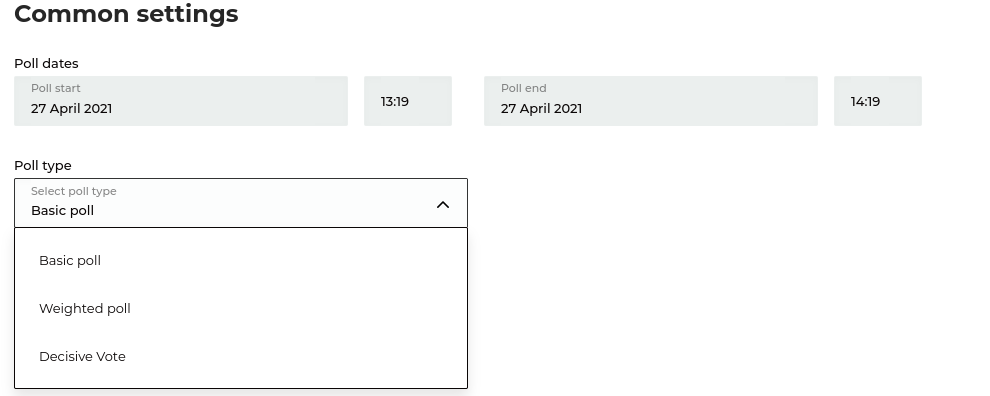
Обычное (мажоритарное)
Базовый вариант голосования. У каждого участника один голос, он может отдать его за один из предложенных вариантов по каждому из рассматриваемых вопросов повестки голосования. Итоги определяются путем подсчета суммы отданых голосов за каждый вариант, побеждает тот, который набрал большинство голосов.
Весовое (взвешенное)
Вариант голосования, который подходит для принятия решений в организации, где сила голоса ее членов определяется долей участия/владения - например, общества с ограниченной ответственностью или товарищества собственников жилья. Сила голоса (его вес) задается до начала голосования. Побеждает вариант, за который проголосовали участники с наибольшим суммарным весом.
С правом решающего голоса
Голосование с решающим голосом необходимо для принятия решений небольшим числом участников, когда высок шанс равного разделения голосов между вариантами, что приводит к блокированию решения. В этом случае одному из участников голосования, например председателю совета директоров компании передается право решающего голоса. Это право реализуется только в случае «ничьей» - побеждает вариант за который проголосовал председатель. В остальных случаях его голос имеет такую же силу как и голоса остальных членов совета директоров.
Множественный выбор
При этом варианте голосования каждый участник может выбрать несколько вариантов ответа на каждый вопрос.
4. Настройте конфиденциальность голосования. Для этого нажмите на тумблер Открытое голосование, если планируется голосование с предоставлением информации о голосах всех участников. В этом случае, голоса участников не шифруются, и по окончании голосования WE.Vote предоставляет подробный отчет о выборе каждого участника.
Примечание
При выборе опции Открытое голосование, ваше голосование проводится в соответствии со ст. 37 п. 10 Федерального закона от 08.02.1998 N 14-ФЗ «Об обществах с ограниченной ответственностью».
5. Настройте кворум голосования:
Не требуется - кворум отключен, голосование считается состоявшимся при любом числе проголосовавших.
Более половины - голосование считается состоявшимся при голосовании > 50% участников.
Более двух третей - голосование считается состоявшимся при голосовании > 2/3 участников.
Единогласно - голосование считается состоявшимся только при стопроцентной явке зарегистрированных участников.
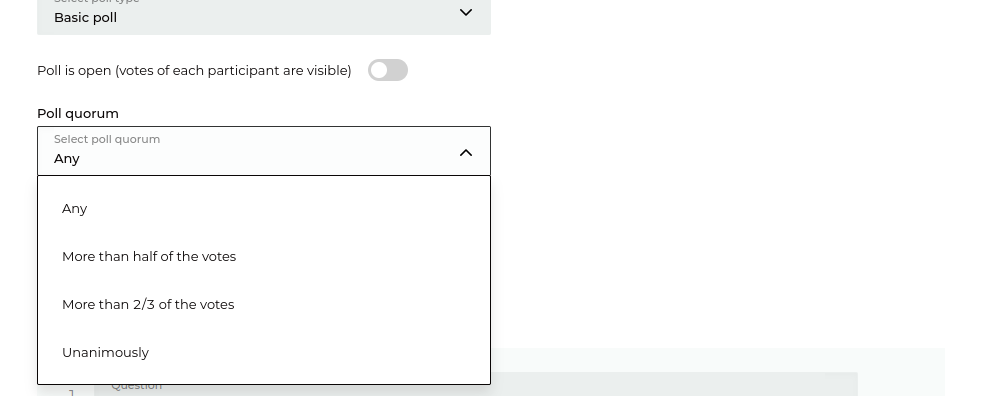
6. Настройте возможность остановки голосования до его окончания. Для этого нажмите на тумблер Голосование может быть остановлено до даты его окончания. В этом случае, администратор может остановить голосование в любой момент после его начала, итоги подводятся в соответствии с распределением голосов до остановки голосования. Если данная опция не выбрана, голосование продолжается до установленного момента его окончания.
Добавление вопросов¶
Прокрутите страницу ниже, чтобы перейти к карточке добавления вопроса. Чтобы создать новую карточку, нажмите на кнопку Добавить вопрос.
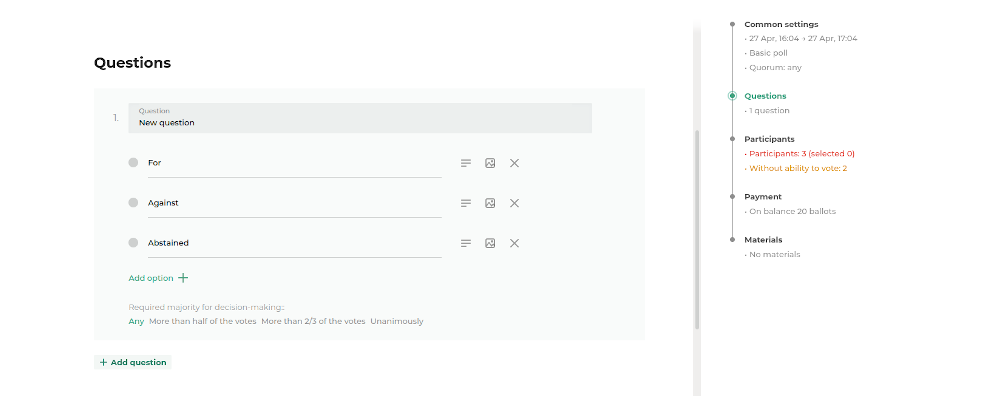
В карточке вопроса:
Введите текст вопроса в поле Вопрос;
Добавьте варианты ответов.
В случае, если вы выбрали опцию Множественный выбор, настройте количество возможных вариантов ответа на вопрос.
Установите необходимое большинство для принятия решения по вопросу. Опции в карточке идентичны опциям при настройке кворума голосования.
Добавление участников¶
Перейдите к разделу Участники. Чтобы добавить отдельных участников для вашего голосования, поставьте флажки на их карточках. Вы можете выполнять поиск и фильтрацию списка участников при помощи строки поиска и фильтров раздела.
Чтобы добавить ранее настроенную группу участников, нажмите на кнопку Группы не выбраны и поставьте флажок напротив группы. Участники, входящие в группу, будут выделены в общем списке.
Если участник, добавленный вами в организацию, не прошел регистрацию в системе WE.Vote, его карточка будет заштрихована серым цветом. Участники, не подтвердившие свои учетные записи в системе до начала голосования, не смогут принять в нем участие (см. раздел Неподтвержденные участники).
Чтобы разослать пригласительные письма неподтвержденным участникам, нажмите на кнопку Разослать повторно.
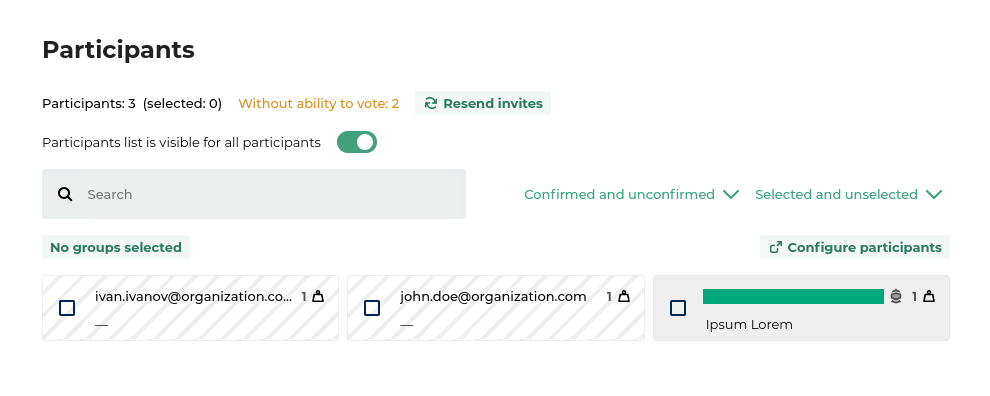
Оплата голосования¶
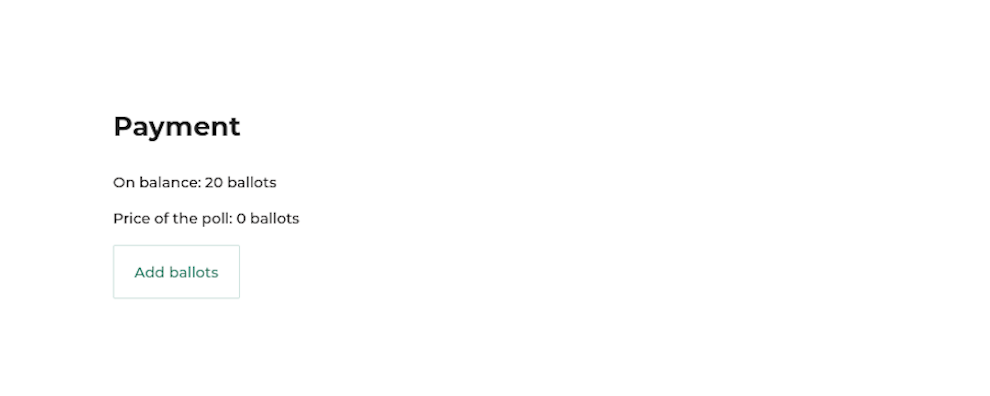
В разделе Оплата вы увидите текущий баланс вашей учетной записи WE.Vote, а также стоимость голосования - количество бюллетеней, необходимое для его проведения. Если бюллетеней на вашем балансе недостаточно для проведения голосования, нажмите кнопку Пополнить баланс и приобретите дополнительный пакет бюллетеней.
Загрузка дополнительных материалов¶
В разделе Материалы вы можете прикрепить поясняющие файлы или дополнительные документы для вашего голосования. Участники смогут ознакомиться с ними, когда голосование будет опубликовано. Загруженные материалы доступны для скачивания до начала голосования, а также в его процессе.
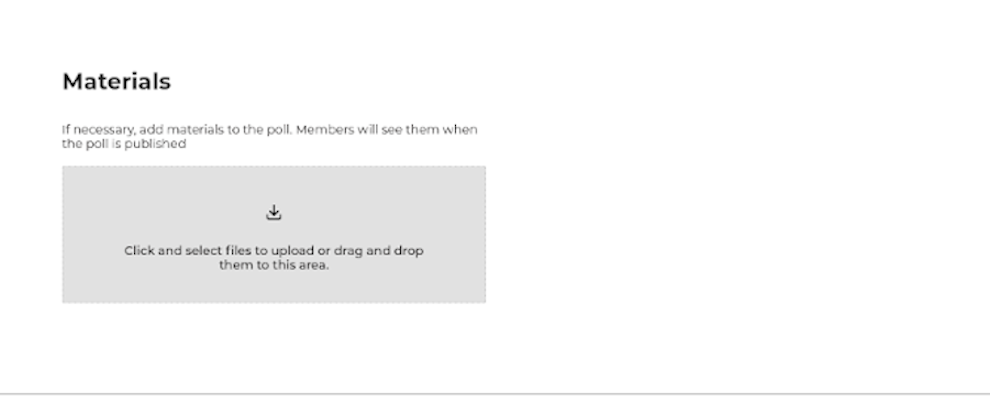
Публикация голосования¶
Для публикации голосования нажмите кнопку Опубликовать в правой части экрана. Чтобы сохранить установленные вами параметры голосования без его публикации, нажмите кнопку Сохранить черновик.
Внимание
Публикация голосования - необратимое действие. После публикации изменить параметры голосования невозможно.
В выпадающем меню вы можете Дублировать голосование для создания копии его черновика, а также Удалить его.
Запуск голосования и работа с его результатами¶
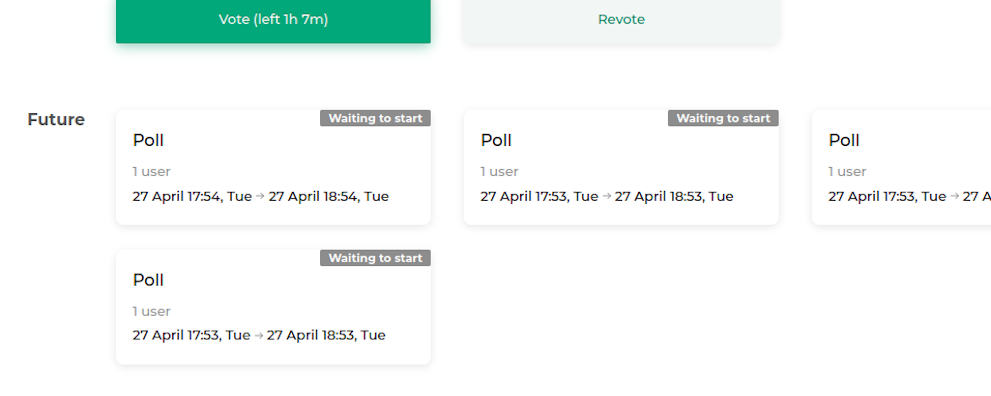
Опубликуйте созданное вами голосование. После публикации изменить его параметры будет невозможно.
До времени старта опубликованное голосование будет находиться в разделе Будущие на главной странице сервиса. Его участники смогут ознакомиться с вопросами и дополнительными материалами, однако не смогут голосовать до его начала.
Голосование стартует автоматически в назначенное вами время. После старта оно переместится в раздел Активные на главной странице сервиса.
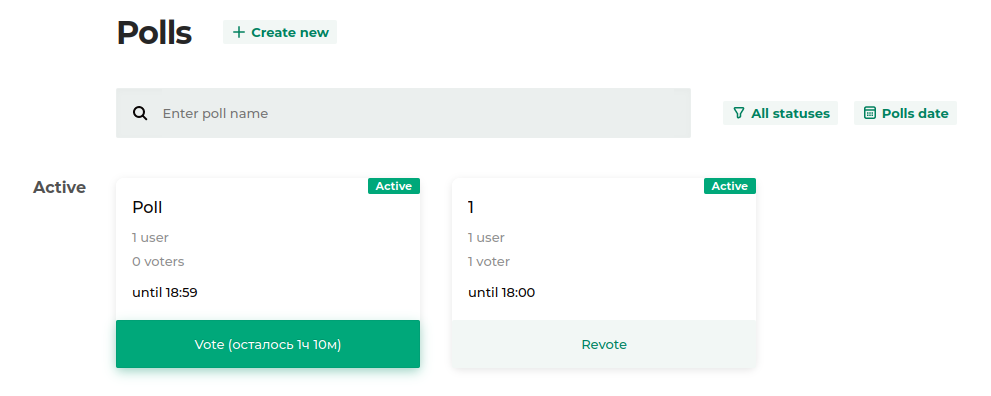
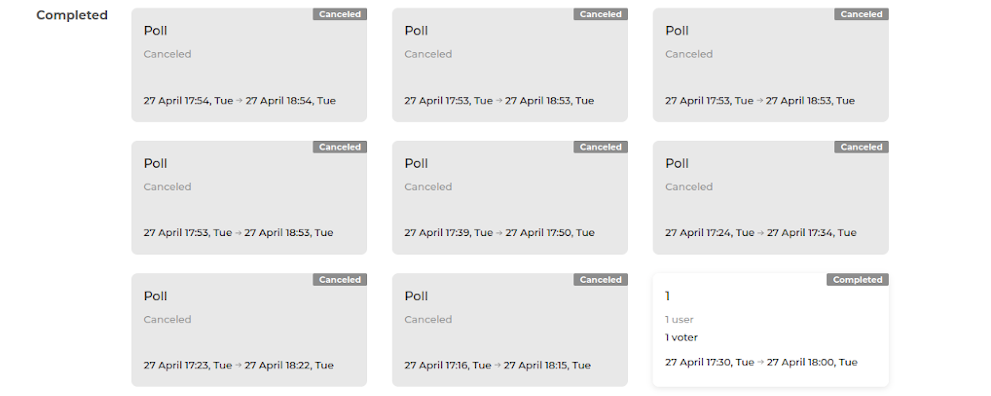
По завершении голосование попадает в раздел Завершенные на главной странице сервиса.
Если голосование по какой-либо причине не состоится (отсутствие кворума, неявка участников или сбой сервиса), голосование отменяется и также попадает в Завершенные с указанием причины отмены.
Нажав на карточку завершенного голосования, вы можете просмотреть свои варианты ответа и параметры проведенного голосования и скачать отчет о голосовании в PDF. Если выбрано открытое голосование, вы также можете просмотреть ответы всех участников голосования.
Как Администратор, вы можете дублировать проведенное голосование для перезапуска.